Projekte
Projekte werden zum Organisieren von Entitäten in ThingWorx verwendet. Entitäten, die in Projekten werden gesammelt werden, können zusammen exportiert und importiert werden. Eine Entität kann nur zu einem Projekt gehören. Alle Entitäten müssen einem Projekt zugewiesen werden. Beim Erstellen von Entitäten in Composer ist das Feld Projekt obligatorisch, und die Entität kann erst gespeichert werden, wenn ein Projekt festgelegt wurde.
Standardprojekt: PTCDefaultProject
PTCDefaultProject ist als standardmäßiges Projekt eingeschlossen. Es wird jedoch empfohlen, benutzerdefinierte Projekte zu erstellen. PTCDefaultProject verhält sich wie folgt:
• Wenn eine Entität über APIs erstellt wird und kein Projekt definiert ist, wird die Entität zu PTCDefaultProject hinzugefügt.
• PTCDefaultProject ist ein Systemobjekt, das nicht als Abhängigkeit von einer Projektentität hinzugefügt werden kann.
• Wenn Entitäten über einen Dienst erstellt, importiert oder nach Version 9.1 und höher migriert werden und kein Projektname angegeben wird, wird PTCDefaultProject als Projekt zugewiesen.
• Wenn eine Entität, die ein Projekt enthält, dupliziert und dann das Projekt entfernt wird, wird standardmäßig PTCDefaultProject zugewiesen, nachdem die Entität gespeichert wurde.
• Der Dienst SetProjectName kann verwendet werden, um Projekte für bearbeitbare Erweiterungselemente festzulegen. Die Benutzeroberfläche ist weiterhin schreibgeschützt, und dieser Dienst muss aufgerufen werden, um die Projekte festzulegen. Sowohl von Benutzern erstellte Projekte als auch Projekte, die Teil der gleichen Erweiterung sind, können auf diese Entitäten festgelegt werden.
• Ein Namespace kann einem PTCDefaultProject zugewiesen werden, indem das Projekt bearbeitet wird, wenn es sich um ein Komponenten- oder Bausteinprojekt handelt.
Projekte erstellen
1. Navigieren Sie in Composer zu Projekte, und klicken Sie dann auf das Symbol  , um ein neues Projekt zu erzeugen.
, um ein neues Projekt zu erzeugen.
2. Geben Sie einen Namen und eine Beschreibung für das Projekt ein.
3. Wählen Sie einen Projekttyp aus. Die folgenden Optionen sind verfügbar:
◦ Ein Projekt vom Typ Komponente stellt einen wiederverwendbaren Teil einer Lösung/Anwendung dar, z.B. Vorlagen, Formen oder Dienste. Möglicherweise werden Benutzererlebnis, Modelle und/oder Logik kombiniert, lösen aber zusammen erst dann ein Problem oder liefern ein Ergebnis, wenn sie von einer Anwendung genutzt werden. Komponente ist der Standardtyp.
◦ Ein Projekt vom Typ Baustein ist eine ThingWorx Projektentität mit Entitäten, die eng gekoppelte, umfangreiche Implementierungen in wiederverwendbare, standardisierte, eigenständige Komponenten aufgliedern, die gut definierte externe Schnittstellen aufweisen und interne Implementierungen verbergen.
Der Projekttyp "Baustein" ist in ThingWorx 9.5.0 und höher verfügbar. |
◦ Ein Projekt vom Typ Lösung stellt eine vollständige Lösung/Anwendung dar. Eine Lösung/Anwendung besteht aus Projekten vom Typ "Komponente" und löst in der Regel ein Problem oder liefert ein Ergebnis.
Beim Erstellen eines Projekts über den Dienst CreateProject in Entitätsdiensten kann der Benutzer keinen Namespace oder Zugriffs-Modifizierer zuweisen und ein Objekt nicht als verwaltet markieren, während der Dienst ausgeführt wird. Das Attribut kann in Composer oder über einen REST-Aufruf zugewiesen werden, sobald das Projekt über den Dienst CreateProject in Entitätsdiensten erstellt wurde.
4. Für Projekte vom Typ Komponente und Baustein können Sie einen Namespace aus einer vorhandenen Liste hinzufügen oder einen neuen Namespace erstellen.
In ThingWorx werden Namespaces verwendet, um Projekte in logische Gruppen zu organisieren und Namenskonflikte zu verhindern. Weitere Informationen zu Namespaces finden Sie im Thema Namespaces.
Der Namespace ist für den Projekttyp Baustein obligatorisch und für den Projekttyp Komponente optional. Namespace wird für den Projekttyp Lösung nicht unterstützt. |
5. Für den Projekttyp Baustein müssen Sie einen Standardumfang für Ihr Projekt angeben. Der Standardumfang kann Kein (Öffentlich), Eingeschränkt oder Privat sein. Wenn Sie Kein auswählen, ist Ihr Projekt öffentlich. Weitere Informationen zu Umfängen finden Sie im Thema Zugriffs-Modifizierer.
6. Fügen Sie optional die entsprechenden Tags hinzu, und wählen Sie ein Start-Mashup aus.
7. Geben Sie über das Feld Projektabhängigkeiten eine Liste von anderen Projekten an, von denen das Projekt abhängt.
Es wird nicht empfohlen, mit dem Feld Projektabhängigkeiten ein leeres Projekt (ein Projekt ohne Entitäten) einem anderen Projekt zuzuweisen. Wenn das leere Projekt nach dem Zuweisen zu einem Projekt gelöscht wird, können beim Import oder Export des vorhandenen Projekts Fehler auftreten. |
8. Geben Sie mit dem Feld Erweiterungsabhängigkeiten alle Erweiterungen an, von denen die Bereitstellung und ordnungsgemäße Funktion des Projekts abhängig sind. Erweiterungen können in Solution Central publiziert oder daraus bereitgestellt werden.
9. Um Entitäten zu einem Projekt hinzuzufügen, wählen Sie im Bereich Entitäten Entitäten in der Liste Verfügbare Entitäten aus, oder suchen Sie sie, ziehen Sie sie in den Bereich Projektentitäten, und legen Sie sie dort ab.
Für ein neues Projekt wird in der Liste Verfügbare Entitäten eine Liste von Entitäten angezeigt, die bereits einem anderen Projekt zugewiesen wurden. Wenn Sie sie zu einem neuen Projekt hinzufügen, werden sie neu zugewiesen und aus dem vorherigen Projekt entfernt.
Mithilfe des Filtersymbols ( |
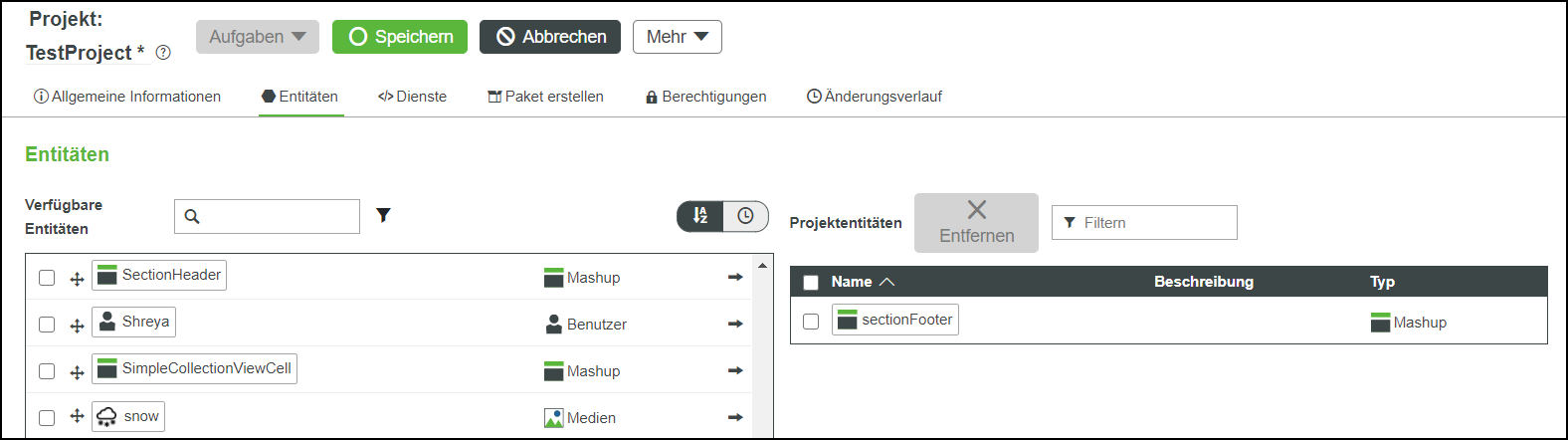
• Es können maximal 5.000 Entitäten hinzugefügt werden. Das Projekt ist schreibgeschützt, wenn mehr als 5.000 Entitäten vorhanden sind. Über den Projekt-Entitäts-Editor können nicht mehr als 5.000 Entitäten zu einem Projekt hinzugefügt werden. • Die Schaltfläche "Speichern" ist deaktiviert, wenn der Grenzwert erreicht wurde. Die Schaltfläche "Speichern" ist im Projekt-Entitäts-Editor deaktiviert. • Das Entfernen und Hinzufügen von Entitäten im Projekt-Entitäts-Editor ist deaktiviert, wenn der Grenzwert erreicht wurde. |
10. Klicken Sie optional auf das Sortiersymbol ( ), um die Entitäten zu sortieren, oder klicken Sie auf das Zeitgebersymbol (
), um die Entitäten zu sortieren, oder klicken Sie auf das Zeitgebersymbol ( ), um aktuelle Entitäten anzuzeigen.
), um aktuelle Entitäten anzuzeigen.
Um eine Entität aus den Projektentitäten zu entfernen, wählen Sie eine Entität aus, und klicken Sie dann auf Entfernen. Sie können mehrere Entitäten gleichzeitig auswählen und entfernen. Die entfernte Entität wird erneut in der Liste der verfügbaren Entitäten angezeigt. |
Sie können ein Projekt löschen oder exportieren, indem Sie auf die Schaltfläche Mehr klicken. Im Menü Mehr steht auch die Option In Project View öffnen zur Verfügung.
11. Klicken Sie auf Speichern.
Projektkontext
Allen Entitäten muss ein Projekt zugewiesen sein. Durch Verwendung der Option Projektkontext festlegen können Sie beim Erstellen von Entitäten Zeit sparen. Nach dieser Festlegung werden alle nachfolgend erstellten Entitäten diesem Projekt zugewiesen.
Der Projektkontext kann an zwei Stellen in Composer festgelegt werden.
• Oben links in Composer:
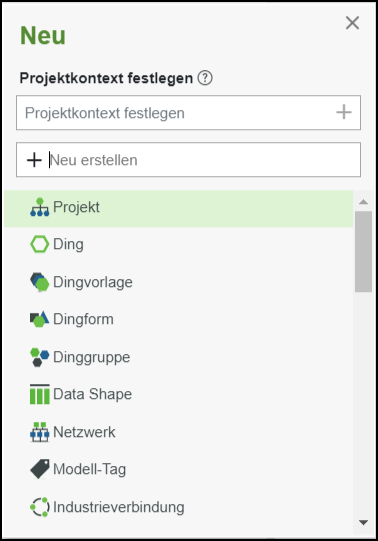
• Im Abschnitt Allgemeine Informationen für jede neue Entität, die in Composer erstellt wird:
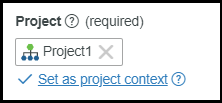
◦ Wählen Sie Als Projektkontext entfernen für eine beliebige Entität aus, um den Projektkontext zu ändern. Für eine Entität, bei deren Erstellung kein Projektkontext festgelegt wurde, muss ein Projekt festgelegt werden, um sie speichern zu können.
